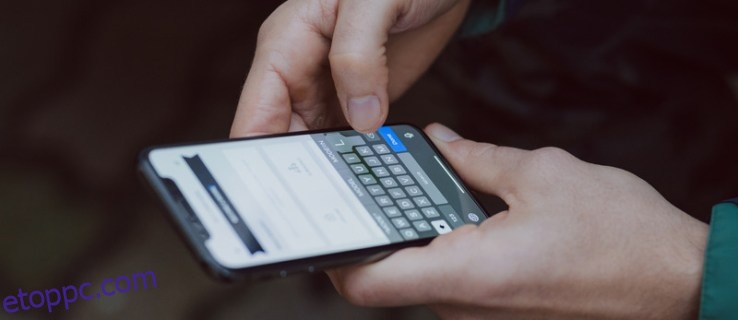A technológia olyannyira szerves részévé vált életünknek, hogy valóban nehéz lépést tartani mindennel. Igen, mindig van velünk naptár, email, állandó kommunikációs forma, de ez nem jelenti azt, hogy minden napirenden lévő feladattal, születésnappal, évfordulóval, találkozóval lépést tudunk tartani.
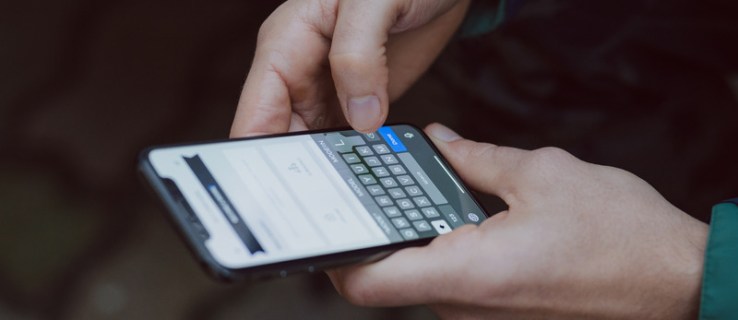
Mivel minden nap új technológiát adnak ki, jó lenne, ha beállíthatna egy dolgot, és elfelejtené. Szerencsére a szöveges üzenetek ütemezése Android és iOS platformon is lehetséges. Bár az Android sokkal egyszerűbbé teszi, mint az iOS, ezekkel a lehetőségekkel foglalkozunk ebben a cikkben.
Akár minden évben be szeretné ütemezni egy üzenetet valaki születésnapjára, akár aludni szeretne, amíg a főnöke azt hiszi, hogy dolgozik, ez egy hasznos funkció, amely nagy hasznot húzhat.
Évek óta tudjuk ütemezni az e-maileket az Outlookban, így helyes, ha szöveges üzenetet is ütemezhetünk. Folytassa az olvasást, hogy megtalálja a tökéletes megoldást az üzenetküldési igényeire.
Tartalomjegyzék
Szöveges üzenet ütemezése iPhone-on
Sajnos az Apple nem rendelkezik natív ütemezési funkcióval az iOS rendszerében. Egyes alkalmazásfejlesztők szerint az Apple valójában teljesen korlátozza a funkciót. Ütemezhet egy SMS-t, de az alkalmazás csak arra figyelmezteti, hogy egy meghatározott időpontban küldje el. Vannak olyan alkalmazásaink és megoldásaink, amelyek segítenek az üzenetek ütemezett időpontban történő elküldésében, de ne feledje, hogy ehhez a „Küldés” gombot kell megnyomnia.
Ütemezzen szöveges üzeneteket a Moxy Messenger segítségével iOS/iPhone rendszeren
A Moxy Messenger iPhone alkalmazás ingyenesen letölthető az App Store-ból, és rengeteg ügyes funkciót kínál. A mellékletekkel ellátott szöveges üzenetek ütemezésétől az e-mailek vagy közösségimédia-üzenetek ütemezéséig ez az alkalmazás „majdnem” mindent tartalmaz.
Telepítse az alkalmazást az App Store-ból, és koppintson az „Engedélyezés” gombra, hogy hozzáférjen a névjegyeihez. Miután ezt megtette, egyszerűen adja hozzá a névjegyet vagy a telefonszámot a kijelölő mezőbe, ütemezze be az üzenet elküldését, és adja meg a küldendő üzenetet.













Mindaddig, amíg a Moxy Messenger értesítései be vannak kapcsolva, figyelmeztetést kap, amely tájékoztatja Önt, hogy ideje elküldeni az üzenetet. Nyissa meg az alkalmazást, végezze el a beállításokat, ha szükséges, majd küldje el. Ez ennyire egyszerű!
A Siri parancsikonok használata
Az iOS egyedülálló „Parancsikonok” alkalmazással rendelkezik, amely segíthet az automatizálásban. Ennek az az ötlete, hogy megmondhatja a Sirinek, hogy küldjön egy adott üzenetet valakinek, és előzetesen beállíthatja. Sajnos akkor is el kell indítania a műveletet, amikor készen áll az elküldésre, és több időbe telik a beállítás (teszteink alapján), mint hogy egyszerűen megkérje a Sirit, hogy emlékeztesse Önt arra, hogy küldjön üzenetet a következő címen: egy adott időpontban.
Vannak harmadik féltől származó parancsikonok, amelyeket hozzáadhat, de először meg kell lépnie az iPhone-on a Beállítások menüben, és meg kell keresnie a Parancsikonok almenüt. Innentől kezdve be kell kapcsolnia, hogy megbízzon az ismeretlen parancsikonokban.

Miután hozzáadta a választott ütemezési parancsikont, térjen vissza a Parancsikonok alkalmazáshoz (letölthető az App Store-ból, ha még nem elérhető a telefonján), és adja hozzá a Siri parancsikonokhoz.
Amint azt korábban említettük, még ennek hozzáadásával is kezdeményeznie kell az üzenetet, mielőtt elküldené.
Szöveges üzenet ütemezése Androidon
Az Android olyan széles körben használt operációs rendszer, hogy valójában a gyártók feladata, hogy beépítsék az ütemezési szöveg funkciót. A Samsung például natívan kínálja ezt a funkciót, míg a Google Pixel nem.
A használt telefon típusától függően harmadik féltől származó SMS-küldő alkalmazást kell használnia az üzenet ütemezéséhez. Az Android ezt egy kicsit egyszerűbbé teszi, mint az iOS, ezért tekintsünk át néhány alkalmazást, amelyekkel engedélyezheti ezt a funkciót.
Ne feledje, hogy ezen alkalmazások némelyikének alapértelmezett üzenetküldő alkalmazásnak kell lennie a telefonján, ezt a Beállításokban rendelheti hozzá.
Textra
A Textra egy ingyenes üzenetküldő alkalmazás, amely több funkciót és testreszabási lehetőséget biztosít a felhasználóknak, mint a legtöbb natív üzenetküldő alkalmazás. Letöltheti közvetlenül a Google Play Áruházból, és hozzárendelheti alapértelmezett üzenetküldő alkalmazásként.

Mindössze annyit kell tennie, hogy miután telepítette a Textrát és beállította alapértelmezett alkalmazásként, kattintson az időzítő ikonra alul, állítsa be a dátumot és az időt, írja be az üzenetet, és kattintson a nyíl ikonra a küldéshez.
Ha úgy dönt, hogy szerkeszti vagy törli, egyszerűen érintse meg a szöveg mellett megjelenő időzítő ikont az üzenet kukába helyezéséhez, másolásához vagy szerkesztéséhez.
Csináld később
A Do It Later egy kiváló alkalmazás, amely ingyenesen elérhető a Google Play Áruházban, és akkor is érdemes használni, ha telefonja rendelkezik natív ütemezési funkcióval. Nagyon szeretjük ebben az alkalmazásban, hogy nem kell alapértelmezett üzenetküldő alkalmazásként hozzárendelnie, mint például a Textra és más harmadik féltől származó üzenetküldő szolgáltatások esetében.
Nem csak ez, hanem ütemezheti az e-maileket és a kommunikáció egyéb formáit is, így minden az egyben alkalmazás élményét élvezheti.
Üzenetek ütemezéséhez töltse le az alkalmazást, nyissa meg, és érintse meg a plusz „+” ikont a jobb alsó sarokban. Ezután írja be a kapcsolattartó nevét, a küldendő üzenetet, és válassza ki az elküldési időpontot.

A Do It Later tartalmaz néhány hirdetést, de nem olyan sok, hogy ne tudná szakszerűen kezelni az alkalmazást. Ezenkívül hozzá kell férnie a szöveges üzenetküldő alkalmazáshoz, a névjegyekhez és a hívóalkalmazáshoz.
Az egyéb ügyes funkciók közé tartozik az üzenet jóváhagyása, mielőtt az alkalmazás elküldi a szöveget (ami nagyszerű, ha van valami a fejében, de el akarja gondolni, mielőtt elküldi), valamint egy elküldött értesítés. Összességében ez egy elég tisztességes megoldás a szövegek ütemezésére, ha nem bánja néhány hirdetést.
Szöveges üzenet ütemezése Samsung telefonokon
Ha friss Samsung Galaxy telefont használ, a telepített TouchWiz felhasználói felület beépített SMS-ütemezésre képes. Ez egy ügyes kis eszköz, amely lehetővé teszi a szöveges üzenetek későbbi elküldésének automatikus ütemezését a szöveges üzenet alkalmazásból.
A bloatware és a kötegelt fedvények általában fájdalmasak, és gyorsan a kukába kerülnek. A Samsung TouchWiz tényleg nagyon jó. A szöveges üzenetek ütemezése az egyik leghasznosabb funkció, amellyel ez a fedvény rendelkezik.
Sok felhasználó panaszkodott, hogy már nem látják az újabb Android-frissítésekkel kapcsolatos szöveges üzenetek ütemezésének lehetőségét. A korábbi frissítések a funkciót a szövegdoboz melletti hárompontos menüben tárolták. A mai felhasználók örülni fognak, ha megtudják, hogy még mindig létezik.
Szöveges üzenet ütemezéséhez Samsung telefonnal nyissa meg a szöveges üzenetküldő alkalmazást, válasszon egy névjegyet, majd kövesse az alábbi utasításokat:
Érintse meg a plusz „+” ikont a szövegmező mellett.

A megjelenő menüből válassza az „Üzenet ütemezése” lehetőséget.
Válassza ki az időt és a dátumot, majd válassza a Kész lehetőséget.

Ezután kattintson a „Kész” gombra, és az üzenet automatikusan elküldésre kerül az adott napon és időpontban. Az Android 10 rendkívül egyszerűvé teszi az ütemezett üzenetek szerkesztését és törlését is. Itt van, hogyan:
Válassza ki az óra ikont az ütemezett szöveg mellett.

A módosítások végrehajtásához válassza a „Szerkesztés” lehetőséget. Választhatja a „Küldés most” lehetőséget is az ütemezett időpont megkerüléséhez, és azonnal elküldheti a szöveget, vagy érintse meg a „Törlés” gombot az üzenet teljes eltávolításához.

Miután elvégezte a megfelelő módosításokat (akár a szövegen, akár az időponton), kattintson a papírrepülő ikonra a szöveg újbóli ütemezéséhez.

Ismersz más megfelelő alkalmazásokat, amelyekkel ütemezhetsz egy szöveges üzenetet későbbi elküldésre? Tud olyan megoldást, amelyhez nincs szükség alkalmazásra? Mondja el nekünk az alábbiakban, ha igen!